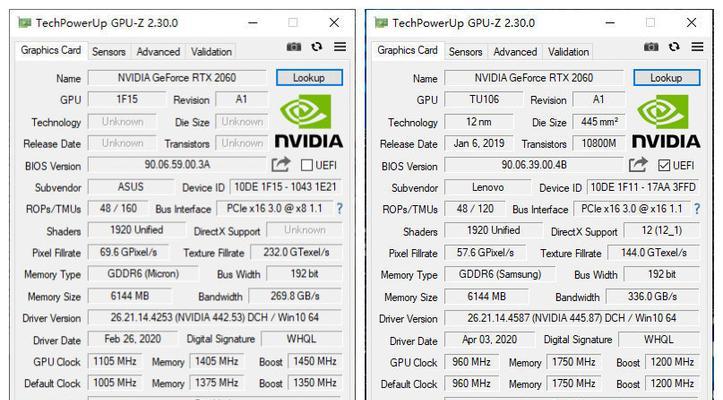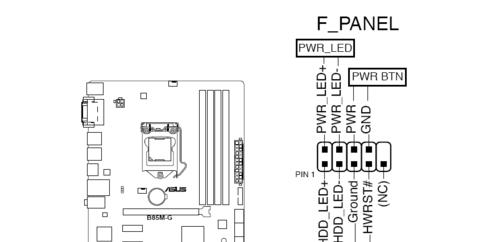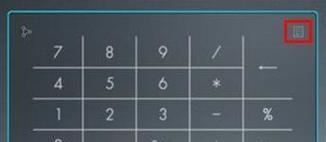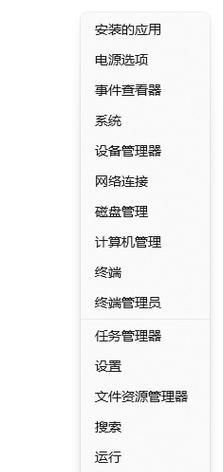华硕笔记本连接网线的步骤和注意事项有哪些?
随着数字时代的到来,网络已经成为我们生活中不可或缺的一部分。无论是在家办公、在线学习还是娱乐消遣,一个稳定快速的网络连接都显得至关重要。拥有华硕笔记本电脑的用户在连接网线时,可能会遇到一些操作上的困惑。本文将详细介绍华硕笔记本连接网线的步骤,并提供一系列注意事项,帮助您轻松实现网络连接。
连接网线的步骤
准备工作
在开始连接网线前,请确保您拥有一根适用于您的笔记本电脑的以太网线(通常为RJ-45接口)以及一台工作正常的路由器或网络交换机。

步骤一:检查硬件接口
打开华硕笔记本电脑,找到其机身侧面或背面的网线接口。通常情况下,网线接口为方形的RJ-45接口,并且旁边有一个指示灯以显示连接状态。
步骤二:连接网线
将网线一端插入华硕笔记本的网线接口,另一端连接到路由器或交换机的相应端口。插入时请确保网线插头稳固,以避免因接触不良导致网络不稳定。
步骤三:设置网络
连接网线之后,Windows系统一般会自动检测到新的网络连接,并尝试连接。请等待系统自动完成设置。如果未能自动连接,请检查网络设置:
右键点击屏幕右下角的任务栏图标区的网络图标。
在弹出的菜单中选择“打开网络和共享中心”。
在“连接到”部分,选择您刚刚插入的网络。
点击“属性”并确保“自动获得IP地址”和“自动获得DNS服务器地址”是被选中的。
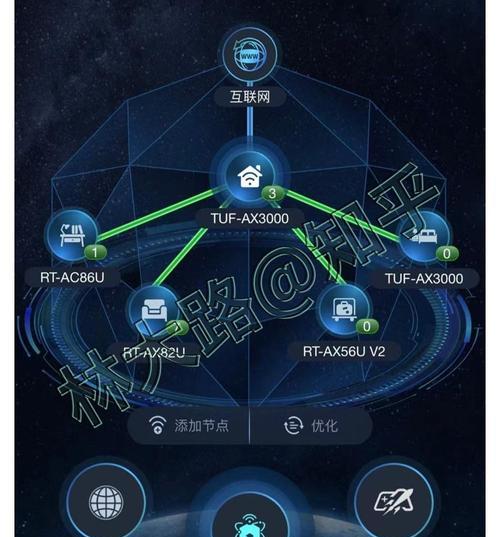
步骤四:测试网络连接
连接成功后,可以进行网络连接测试以确认是否已正确连接到互联网:
打开网页浏览器,尝试访问任意网站。
在命令提示符(CMD)窗口中输入`pingwww.baidu.com`并回车,检查网络连接状况。

注意事项
网络兼容性
确保您的网线以及路由器或交换机符合当前的网络标准(10/100/1000Mbps自适应网络)。
网络安全
连接时,确保您的网络是安全的,尽量避免使用公共Wi-Fi的有线连接,以防止潜在的网络攻击或信息泄露。
网络驱动更新
如果在连接过程中遇到问题,检查并更新您的网络适配器驱动程序。您可以在华硕官网或设备管理器中找到相关驱动进行更新。
使用环境
请在连接网线前确认您的华硕笔记本电量充足,或确保笔记本已连接到电源,以避免因电量不足而造成不必要的麻烦。
故障排除
如果以上步骤执行后仍未连接成功,检查网线是否有损坏,或尝试更换网线。如果问题依旧,请联系华硕客服寻求帮助。
通过上述步骤,您可以顺利地将华硕笔记本连接到网络。网络连接不仅为您的工作学习提供了便利,也保证了信息的快速传输。在享受网络带来的便捷同时,请不要忽视网络的稳定性和安全性,谨记以上注意事项,确保您的网络生活既高效又安全。
综合以上所述,华硕笔记本连接网线看似简单,但每一步都可能影响到最终的网络体验。只要按照正确步骤操作,并注意上述事项,您就能轻松拥有一个稳定可靠的网络连接。希望本文能够帮助您解决连接网络时遇到的各种问题,为您带来更加顺畅的上网体验。
版权声明:本文内容由互联网用户自发贡献,该文观点仅代表作者本人。本站仅提供信息存储空间服务,不拥有所有权,不承担相关法律责任。如发现本站有涉嫌抄袭侵权/违法违规的内容, 请发送邮件至 3561739510@qq.com 举报,一经查实,本站将立刻删除。
- 站长推荐
-
-

充电器发热的原因及预防措施(揭开充电器发热的神秘面纱)
-

地暖安装的重要注意事项(确保地暖系统安全运行的关键)
-

电饭煲内胆损坏的原因及解决方法(了解内胆损坏的根本原因)
-

厨房净水器滤芯的安装方法(轻松学会安装厨房净水器滤芯)
-

Mac内存使用情况详解(教你如何查看和优化内存利用率)
-

如何正确对焦设置XGIMI投影仪(简单操作实现高质量画面)
-

电饭煲内米饭坏了怎么办(解决米饭发酸变质的简单方法)
-

Switch国行能玩日版卡带吗(探讨Switch国行是否兼容日版卡带以及解决方案)
-

手机处理器天梯排行榜(2019年手机处理器性能测试大揭秘)
-

电饭煲自动放水不停的故障原因与解决办法(探索电饭煲自动放水问题的根源及解决方案)
-
- 热门tag
- 标签列表
- 友情链接